 โน้ต
โน้ต
แอปโน้ตคือที่ที่ดีที่สุดในการบันทึกความคิดที่แวบขึ้นมา หรือบันทึกโน้ตยาวๆ ที่มีเช็คลิสต์ ภาพ ลิงก์เว็บ และอื่นๆ คุณสมบัติการใช้งานร่วมกัน เช่น โน้ตและโฟลเดอร์ที่แชร์ การพูดถึง และมุมมองกิจกรรม ช่วยให้การทำงานร่วมกับผู้อื่นและการรับทราบการอัปเดตเกี่ยวกับสิ่งที่เกิดขึ้นในโน้ตของคุณนั้นเป็นเรื่องง่าย คุณยังสามารถจัดระเบียบด้วยแท็ก หรือใช้โฟลเดอร์อัจฉริยะเพื่อจัดเรียงโน้ตของคุณโดยอัตโนมัติตามเกณฑ์ เช่น โน้ตของคุณที่มีเช็คลิสต์หรือไฟล์แนบ เวลาที่สร้างหรือแก้ไขโน้ต และอื่นๆ และการใช้ iCloud จะทำให้อุปกรณ์ทั้งหมดของคุณเชื่อมข้อมูลกันได้อย่างง่ายดาย ดังนั้นคุณจึงมีโน้ตของคุณติดตัวอยู่เสมอบนอุปกรณ์ทั้งหมดที่คุณลงชื่อเข้าด้วย Apple ID ของคุณ
หมายเหตุ: ในการสร้างโน้ตด่วนโดยใช้มุมด่วนอื่น ให้ไปที่การตั้งค่าระบบ ![]() > เดสก์ท็อปและ Dock จากนั้นคลิก มุมด่วน แล้วเลือกมุมเพื่อกำหนดให้กับโน้ตด่วน
> เดสก์ท็อปและ Dock จากนั้นคลิก มุมด่วน แล้วเลือกมุมเพื่อกำหนดให้กับโน้ตด่วน
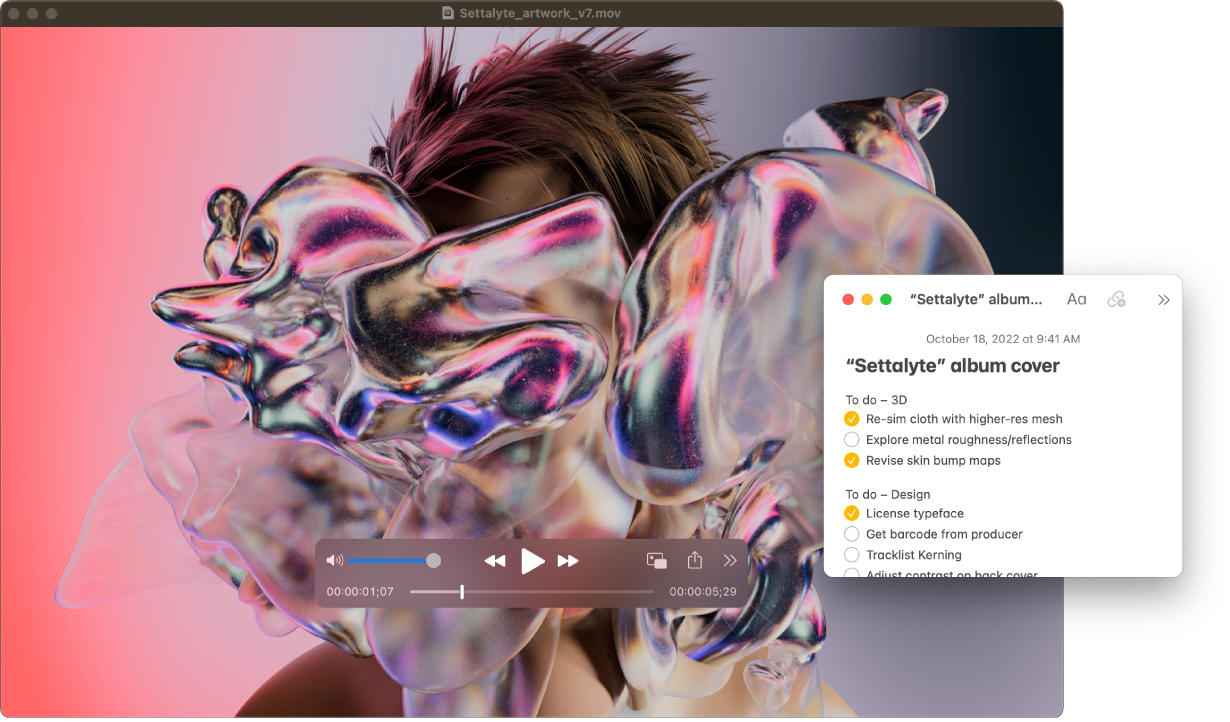
เพิ่มเนื้อหา ล็อคโน้ต และแชร์โน้ต ใช้แถบเครื่องมือโน้ตเพื่อเพิ่มเช็คลิสต์ รูปภาพ วิดีโอ ภาพสเก็ตช์ ตาราง ลิงก์และอื่นๆ ไปยังโน้ตของคุณอย่างรวดเร็ว คลิก ![]() เพื่อล็อคโน้ตของคุณด้วยรหัสผ่านเข้าสู่ระบบ Mac Pro ของคุณหรือสร้างรหัสผ่านแยกต่างหาก แชร์โน้ตด้วยเมล ข้อความ เตือนความจำ หรือ AirDrop โดยคลิก
เพื่อล็อคโน้ตของคุณด้วยรหัสผ่านเข้าสู่ระบบ Mac Pro ของคุณหรือสร้างรหัสผ่านแยกต่างหาก แชร์โน้ตด้วยเมล ข้อความ เตือนความจำ หรือ AirDrop โดยคลิก ![]() แล้วเลือก ส่งสำเนา จากนั้นเลือกวิธีที่คุณต้องการแชร์
แล้วเลือก ส่งสำเนา จากนั้นเลือกวิธีที่คุณต้องการแชร์

เคล็ดลับ: เมื่อคุณลงชื่อเข้าด้วย Apple ID ของคุณและเปิดใช้ iCloud สำหรับโน้ตอยู่ โน้ตของคุณจะอัปเดตตรงกันอยู่เสมอบนอุปกรณ์ทุกเครื่องของคุณ คุณจึงสามารถสร้างรายการสิ่งที่ต้องทำบน Mac ของคุณ จากนั้นทำเครื่องหมายว่าทำเสร็จแล้วบน iPhone ในระหว่างที่คุณเดินทางอยู่ได้
ใช้งานร่วมกันในโน้ต คุณสามารถส่งคำเชิญให้ใช้งานร่วมกันในโน้ตในแอปข้อความหรือแอปเมล หรือคัดลอกและแชร์ลิงก์ได้ คลิก ![]() ในแถบเครื่องมือ แล้วเลือก ใช้งานร่วมกัน ในเมนู จากนั้นเลือก ข้อความ เมล หรือ คัดลอกลิงก์ ถ้าคุณแชร์ลิงก์ในข้อความ ทุกคนในกลุ่มชื่อเรื่องจะถูกเพิ่มลงในรายการโดยอัตโนมัติ เมื่อคุณเชิญให้ผู้อื่นเข้าร่วมแล้ว คุณจะสามารถติดตามกิจกรรมและจัดการการใช้งานร่วมกันได้โดยคลิก
ในแถบเครื่องมือ แล้วเลือก ใช้งานร่วมกัน ในเมนู จากนั้นเลือก ข้อความ เมล หรือ คัดลอกลิงก์ ถ้าคุณแชร์ลิงก์ในข้อความ ทุกคนในกลุ่มชื่อเรื่องจะถูกเพิ่มลงในรายการโดยอัตโนมัติ เมื่อคุณเชิญให้ผู้อื่นเข้าร่วมแล้ว คุณจะสามารถติดตามกิจกรรมและจัดการการใช้งานร่วมกันได้โดยคลิก ![]()
เพิ่มแท็ก ใช้แท็กที่ใดก็ได้ในเนื้อหาโน้ตของคุณเพื่อจัดหมวดหมู่และจัดระเบียบโน้ต ป้อนสัญลักษณ์ # ตามด้วยข้อความแท็กของคุณ คุณสามารถดูแท็กของคุณได้ในแถบด้านข้างเพื่อข้ามไปยังโน้ตที่มีแท็กบางแท็ก (เช่น #วันหยุดพักผ่อน หรือ #การทำอาหาร) อย่างรวดเร็ว โฟลเดอร์อัจฉริยะแบบกำหนดเองจะเก็บรวบรวมโน้ตไว้ในที่เดียวโดยอัตโนมัติโดยอิงจากแท็กเดียวกัน
ใช้การพูดถึง เพิ่มการพูดถึง (ป้อน @ ตามด้วยชื่อ เช่น @Leslie) เพื่อเชื่อมต่อโดยตรงกับผู้ที่ใช้งานร่วมกันในโปรเจ็กต์หรือในบริบททางสังคม พวกเขาจะได้รับการเตือนว่ามีการพูดถึงพวกเขาในโน้ต และสามารถเข้าร่วมได้ทันที
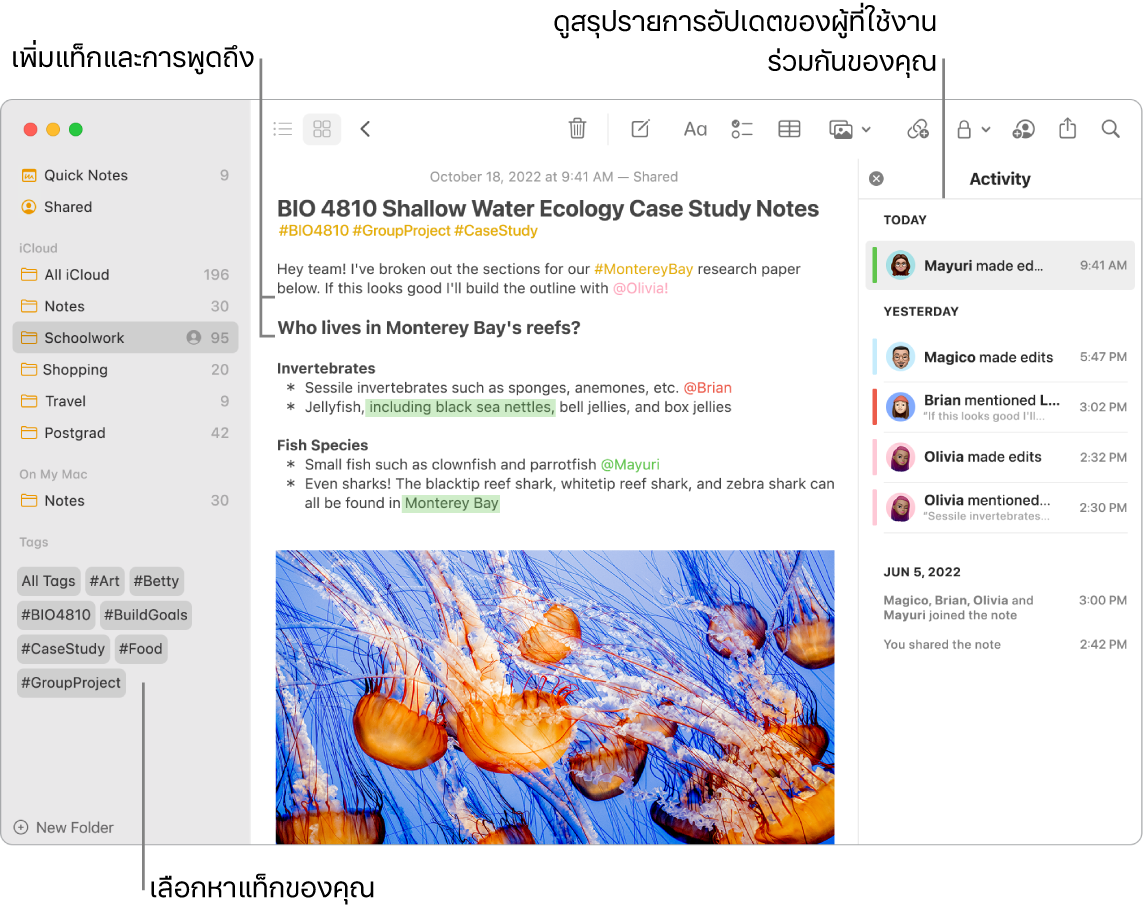
ดูสรุปกิจกรรมของโน้ต ดูรายการอัปเดตล่าสุดเกี่ยวกับผู้ที่ได้ทำงานในโน้ตที่แชร์ในมุมมองกิจกรรมทางด้านขวาของหน้าต่างโน้ต ปัดไปทางขวาบนข้อความโน้ตเพื่อดูตัวชี้บรรยายของผู้แก้ไขที่แสดงการเปลี่ยนแปลงที่ไฮไลท์และวันที่และเวลาที่มีการแก้ไขโน้ต
จัดระเบียบด้วยโฟลเดอร์อัจฉริยะ โฟลเดอร์อัจฉริยะช่วยให้จัดเรียงโน้ตของคุณอย่างรวดเร็วได้ง่ายๆ โดยใช้ฟิลเตอร์ที่คุณตั้งค่า คุณสามารถฟิลเตอร์ตามแท็ก การพูดถึง วันที่สร้างหรือแก้ไขโน้ต โน้ตที่ล็อคหรือปักหมุด โน้ตด่วน และอื่นๆ ได้ คุณสามารถเพิ่มหลายฟิลเตอร์ให้กับโฟลเดอร์อัจฉริยะและเลือกว่าจะใช้ฟิลเตอร์ทั้งหมดหรือฟิลเตอร์ใดๆ ได้ เริ่มต้นโดยคลิก โฟลเดอร์ใหม่ ที่มุมซ้ายล่าง แล้วตั้งชื่อโฟลเดอร์ของคุณ จากนั้นเลือก “สร้างเป็นโฟลเดอร์อัจฉริยะ” จากนั้นเพิ่มเกณฑ์ที่คุณต้องการ
เพิ่มโน้ตด่วนจากที่ใดก็ได้ เมื่อใช้โน้ตด่วน คุณจะสามารถสร้างโน้ตจากแอปหรือเว็บไซต์ใดก็ได้บน Mac ของคุณ และดูโน้ตนั้นในหมวดหมู่โน้ตด่วนในแถบด้านข้างของโน้ตได้
ในการสร้างโน้ตด่วน ให้ใช้ปุ่มลัดแป้นพิมพ์ ![]() -Q หรือเลื่อนตัวชี้ของคุณไปที่มุมขวาล่างของหน้าจอ ซึ่งคุณสามารถเข้าถึงโน้ตด่วนเป็นมุมด่วนได้ตามค่าเริ่มต้น ใน Safari คุณสามารถสร้างโน้ตด่วนโดยไฮไลท์ข้อความบนหน้าเว็บ จากนั้นคลิก แชร์
-Q หรือเลื่อนตัวชี้ของคุณไปที่มุมขวาล่างของหน้าจอ ซึ่งคุณสามารถเข้าถึงโน้ตด่วนเป็นมุมด่วนได้ตามค่าเริ่มต้น ใน Safari คุณสามารถสร้างโน้ตด่วนโดยไฮไลท์ข้อความบนหน้าเว็บ จากนั้นคลิก แชร์ ![]() > เพิ่มโน้ตด่วน เพื่อเพิ่มข้อความที่ไฮไลท์ไปยังโน้ตของคุณได้
> เพิ่มโน้ตด่วน เพื่อเพิ่มข้อความที่ไฮไลท์ไปยังโน้ตของคุณได้
ปรับขนาดหรือตำแหน่งของโน้ตด่วนของคุณ (ลากมุมเพื่อปรับขนาดโน้ตด่วนหรือลากแถบชื่อเรื่องเพื่อเปลี่ยนตำแหน่ง) เพื่อไม่ให้บังสิ่งที่คุณดูอยู่
กำหนดแถบเครื่องมือของคุณเอง กดปุ่ม Control ค้างไว้แล้วคลิกที่ใดก็ได้ในแถบเครื่องมือเพื่อเปิดหน้าต่างกำหนดแถบเครื่องมือเอง ลากรายการโปรดไปไว้ในแถบเครื่องมือ เพื่อให้รายการโปรดทำงานให้คุณ
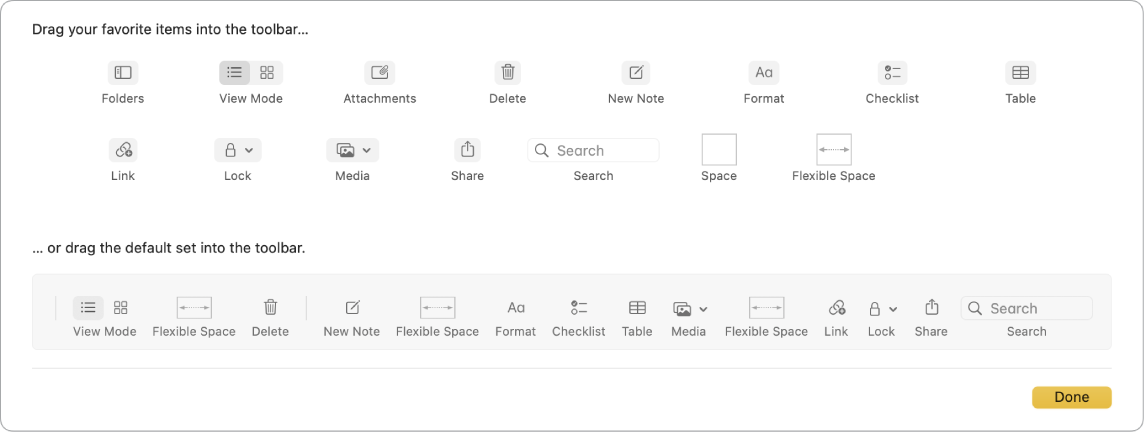
เรียนรู้เพิ่มเติม ให้ดูที่คู่มือผู้ใช้โน้ต